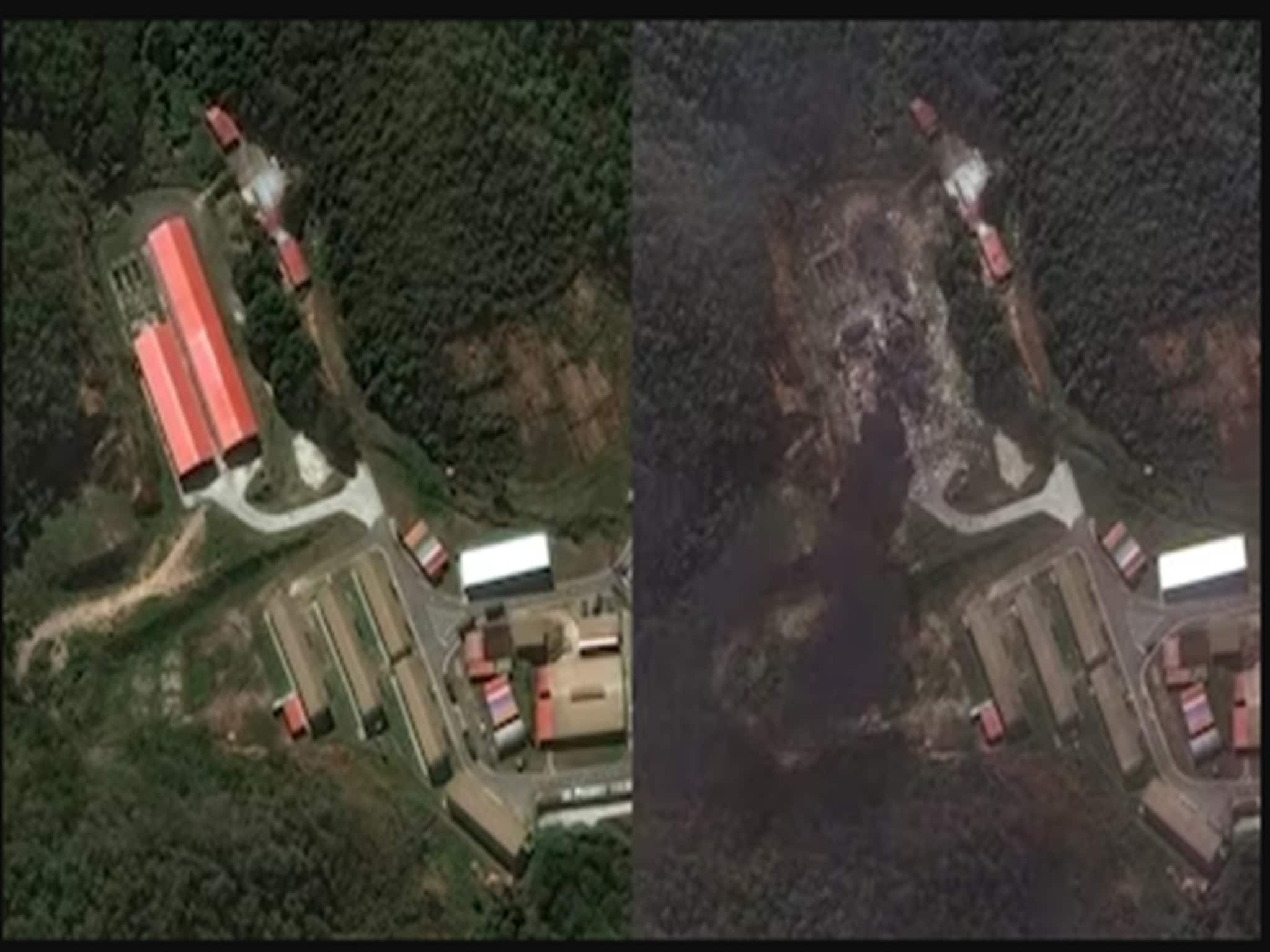Promotional Mails নজরদারি চালায় আপনার উপর, বন্ধ করবেন কী ভাবে? জানুন
- Published by:Ananya Chakraborty
Last Updated:
Promotional emails: কারণ ই-মেলের মাধ্যমে বিভিন্ন প্রমোশনাল মেল (Promotional Mails) পাঠানো হয়। যা সমস্যার কারণ হতে পারে।
বর্তমানে বার্তা আদানপ্রদানের জন্য অধিকাংশই ব্যবহার করেন ই-মেল (Email)। তার মধ্যে বিভিন্ন জন বিভিন্ন সংস্থার সার্ভিস নেন। কেউ ব্যবহার করেন জিমেল (Gmail), কেউ আউটলুক (Outlook), কেউ আবার ইয়াহু (Yahoo) বা অ্যাপল মেল (Apple Mail)। কিন্তু প্রতি ক্ষেত্রেই রয়েছে বেশ কিছু সমস্যা। কারণ ই-মেলের মাধ্যমে বিভিন্ন প্রমোশনাল মেল (Promotional Mails) পাঠানো হয়। যা সমস্যার কারণ হতে পারে।
প্রমোশনাল মেল (Promotional Mails) কী?
বিভিন্ন সংস্থা নিজেদের পণ্য বা সার্ভিস বিক্রি করার জন্য নির্দিষ্ট পণ্য বা সার্ভিসের বিবরণ সহ টার্গেট অডিয়েন্সের কাছে মেল পাঠায়। যাতে সেই অডিয়েন্স নির্দিষ্ট মেল দেখে ওই পণ্য কিনতে উৎসাহিত হয়।
কেন সমস্যার কারণ ?
বিভিন্ন সংস্থার তরফে যে প্রমোশনাল মেল (Promotional Mails) পাঠানো হয় তাতে ইমেল ট্রাকিং পিক্সেল অ্যাটাচ (Email Tracking Pixel) অ্যাটাচ থাকে। সেগুলি মূলত নজরদারির কাজ করে। কোন ইউজার কতক্ষণ ধরে প্রমোশনাল ছবি দেখছেন, বা কোনও প্রমোশনাল মেল কতক্ষণ ধরে পড়ছেন সে সব বিষয়ে তথ্য সঞ্চয় করে সংস্থার সার্ভারে পাঠায়। Ad সংক্রান্ত যাবতীয় তথ্য সংস্থার সার্ভারে পাঠানোর পর তা অ্যানালিসিস করা হয়। যাতে টার্গেট অডিয়েন্সের কাছে আরও সঠিক ভাবে Ad পাঠাতে সুবিধা হয়।
advertisement
advertisement
তবে এটাও ঠিক, ETP কোনও ব্যক্তিগত তথ্যের উপর নজরদারি চালায় না। এমনকী, নির্দিষ্ট মেল ছাড়া অন্য কোনও মেলে তারা নজরদারি চালায় না। কিন্তু পুরো বিষয়টির কন্ট্রোল রয়েছে একজন ব্যবহারকারীর হাতে। কোনও ব্যবহারকারী চাইলে ETP-র নজরদারি বন্ধ করে দিতে পারেন। প্রতিটি প্রমোশনাল মেলের সঙ্গে একটি করে ছবি অ্যাটাচ করা থাকে। সেই ছবি ডাউনলোড করা বন্ধ করে দিলেই ETP-র নজরদারি এড়ানো সম্ভব। কী ভাবে তা করতে হবে?
advertisement
Gmail- Gmail থেকে অটোমেটিক ইমেজ বা ছবি ডাউনলোড বন্ধ করার জন্য যে যে পদ্ধতি অনুসরণ করতে হবে-
ডেস্কটপ থেকে-
প্রথমে সেটিংসে যেতে হবে। তার পর সেখান থেকে অল সেটিংস অপশনে ক্লিক করতে হবে। এর পর জেনারেল (General) ট্যাবে ক্লিক করতে হবে। সেখান থেকে ফাইন্ড ইমেজ (Find images) অপশনে যেতে হবে। সেখানে একটি নতুন অপশন দেখা যাবে যার নাম- আস্ক বিফোর ডিসপ্লেয়িং এক্সটারনাল ইমেজ (Ask before displaying external images)। এর পর স্ক্রল ডাউন করে সেভ চেঞ্জেস করতে হবে।
advertisement
মোবাইলের ক্ষেত্রে-
প্রথমে সেটিংস অপশনে যেতে হবে। সেখান থেকে ইমেজ অপশনে ক্লিক করাতে হবে। এর পর যদি অটোমেটিক ছবি ডাউনলোড অপশন বন্ধ করতে হয় তাহলে আস্ক বিফোর ডিসপ্লেয়িং এক্সটারনাল ইমেজ অপশনে ক্লিক করতে হবে।
advertisement
মাইক্রোসফট আউটলুক (Microsoft Outlook)
প্রথমে ডেস্কটপ অ্যাপটি খুলতে হবে। তার পর অনুসরণ করতে হবে এই ধাপ- ফাইল-অপশন-ট্রাস্ট সেন্টার-ট্রাস্ট সেন্টার সেটিংস-অটোমেটিক ডাউনলোড। তার পর সিলেক্ট করতে হবে ডোন্ট ডাউনলোড পিকচার অটোমেটিকলি ইন RSS অর স্ট্যান্ডার্ড HTML (Don’t download pictures automatically in RSS items or standard HTML)। যাঁরা অ্যাপল ব্যবহার করেন তাঁরা এই পদ্ধতি অনুসরণ করতে পারেন- মাইক্রোসফট আউটলুক-প্রেফারেন্সেস-রিডিং-সিকিউরিটি এবং ক্লিক করতে হবে নেভার টু রেসট্রিক্ট ইমেজ ডাউনলোডস; পাশাপাশি অটোমেটিক ইমেজ ডাউনলোড বন্ধ রাখতে হবে।
advertisement
অ্যাপল মেল (Apple Mail)
view commentsএক্ষেত্রে প্রথমে মেল খুলতে হবে। সেখান থেকে প্রেফারেন্সেস এবং লোড রিমোট কনটেন্ট অপশনটি বন্ধ করে দিতে হবে। iPhone-এর ক্ষেত্রে সেটিংস-মেল-লোড রিমোট ইমেজ অপশনে যেতে হবে এবং সেখান থেকে অপশনটি বন্ধ করে দিতে হবে।
Location :
First Published :
Sep 20, 2021 2:48 PM IST